如何通过电脑修改路由器的WiFi密码(简易教程及注意事项)
![]() lee007
2023-12-21 13:54
352
lee007
2023-12-21 13:54
352
随着互联网的普及,WiFi已经成为了我们生活中必不可少的一部分。为了保护网络安全,定期修改WiFi密码是非常必要的。本文将向读者介绍如何通过电脑修改路由器的WiFi密码,以及注意事项。
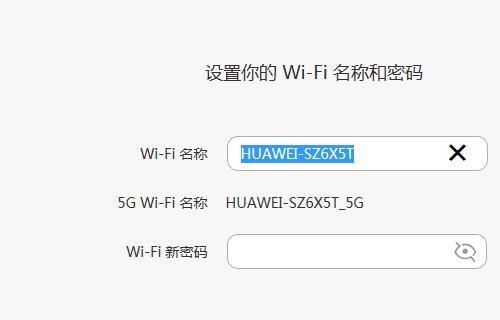
准备工作
在开始修改路由器的WiFi密码之前,首先需要确认您已经连接上了该路由器,并确保您具备电脑以及路由器的管理员权限。
登录路由器管理界面
打开您的浏览器,在地址栏输入“192.168.1.1”或“192.168.0.1”,并按下回车键。在弹出的登录界面中输入正确的用户名和密码,然后点击登录按钮,即可进入路由器的管理界面。
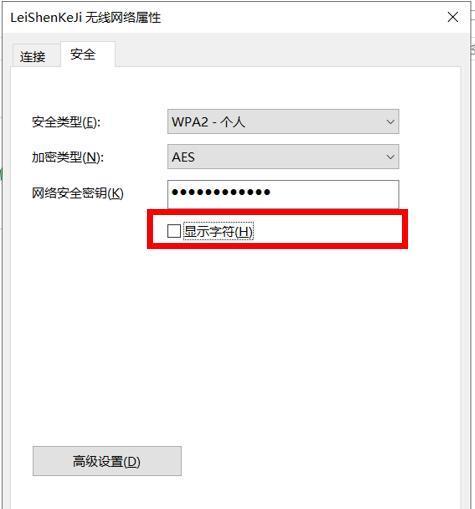
找到无线设置选项
在路由器管理界面中,找到并点击“无线设置”或类似的选项,以便进入WiFi设置页面。
选择WiFi密码修改
在WiFi设置页面中,找到“安全设置”或“密码设置”等选项,并点击进入密码修改页面。
输入新密码
在密码修改页面中,输入您想要设置的新密码。为了保证密码的安全性,建议使用至少8位字符的组合密码,包括字母、数字和特殊字符。
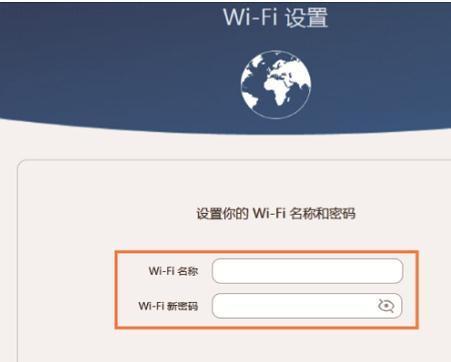
保存设置
在输入新密码后,找到页面中的“保存”或“应用”按钮,并点击确认保存您的设置。
等待生效
修改WiFi密码后,一般需要等待一段时间才能生效。通常情况下,等待约1分钟即可。
重新连接WiFi
在新密码生效之后,您需要重新连接WiFi。打开您的电脑或移动设备的无线网络设置界面,找到并选择您所修改的WiFi网络,并输入新设置的密码进行连接。
确认连接成功
连接成功后,您可以尝试打开浏览器,访问一些网页来确认您已经成功连接到了WiFi网络。
将密码告知家人或朋友
在完成WiFi密码修改后,记得将新的密码告知您的家人或朋友,以便他们能够继续使用该网络。
定期更改密码
为了保障网络安全,建议定期更改WiFi密码。每个月或每两个月修改一次密码是一个较为合理的频率。
避免使用简单密码
在设置新密码时,避免使用过于简单或容易被猜测的密码,如生日、电话号码等个人信息,以提高密码的安全性。
备份路由器配置
在修改WiFi密码之前,建议您备份一下路由器的配置文件,以防修改过程中出现问题。
了解路由器型号
不同型号的路由器在操作上可能会有些差异,建议您在修改WiFi密码之前,先了解一下您所使用的路由器的型号和操作方式。
通过电脑修改路由器的WiFi密码并不复杂,只需几个简单的步骤即可完成。然而,为了保障网络安全,请定期更改密码,并避免使用简单的密码。同时,务必记住将新密码告知家人或朋友,并备份路由器配置文件以备不时之需。
转载请注明来自装机之友,本文标题:《如何通过电脑修改路由器的WiFi密码(简易教程及注意事项)》
标签:电脑修改
- 最近发表
-
- 超光速飞行的可能影响(探索超光速飞行对宇宙和人类的影响及未来前景)
- 探索ST2000VX002的性能与应用(ST2000VX002)
- 华硕H81主板的优势和特点(了解华硕H81主板的性能和功能)
- 以康艺点钞机的优势与特点(高速、精准、智能化的点钞新选择)
- 高铁餐服(高铁餐服的创新与优势,打造高效和舒适的旅行体验)
- 工业机械人专业的就业前景及发展趋势(机器人技术应用领域广阔,工业机械人专业成为热门选择)
- vivo3.0lite(探索vivo3.0lite的功能与性能,带你享受前所未有的智能手机之旅)
- 华为G620s-ul00质量评价(华为G620s-ul00质量分析及购买建议)
- Axon续航(最新科技驱动的电动车型,带给您无与伦比的续航表现)
- 尼康AFP镜头的优势与应用(探索尼康AFP镜头的高质量成像能力和多样化应用场景)

